
在你的Outlook日历中显示两个时区
如果会议中用户与会者来自两个不同的时区,则同时查看多个时区的功能将极大地简化安排会议的工作。在Microsoft
Outlook日历中添加另一个时区的方法:
首先执行"工具"菜单的"选项"命令,在弹出菜单里使用"首选参数"选项卡。如图5.5.41-1。
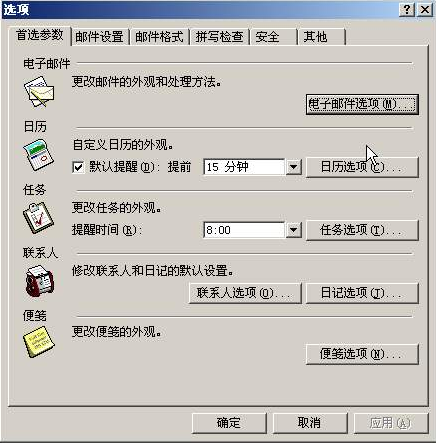
图5.5.41-1
接着点击"日历选项"。弹出"日历选项"对话框。如图5.5.41-2。
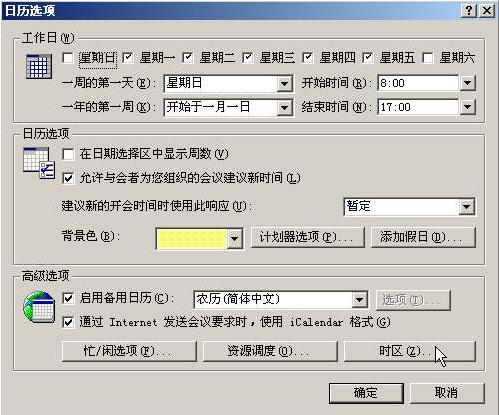
图5.5.41-2
点击"时区"。在弹出对话框里选中"显示附加时区"复选框,然后在"标签"框中键入一个描述信息。 接下来从"时区"下拉菜单中选择需要添加的时区。如果用户希望计算机的时钟自动针对夏令时进行调整,则选中为夏令时调整时间选框。(只有在使用夏令时的时区内,该选项才可用。)如图5.5.41-3。

如图5.5.41-3
现在,在安排普通会议或会议呼叫时,用户就可以确保选择了合适的时间了。
用户要注意,点击"时区"对话框中的交换时区按钮,就可以从当前时区快速切换至另一个时区。但是这样操作会影响到Outlook及其他Microsoft
Windows程序中的所有时间显示。